1 Creación de una lista de datos de origen
El primer paso para crear una Combobox es preparar los datos de origen que se seleccionarán en la lista desplegable. Estos datos pueden ser texto, números o código específico que sea relevante para sus necesidades de entrada de datos.
Por ejemplo, haga una lista en una columna específica:
| Un |
| Opción 1 |
| Opción 2 |
| Opción 3 |
| Opción 4 |
Asegúrese de que no haya celdas en blanco o duplicadas si es necesario.
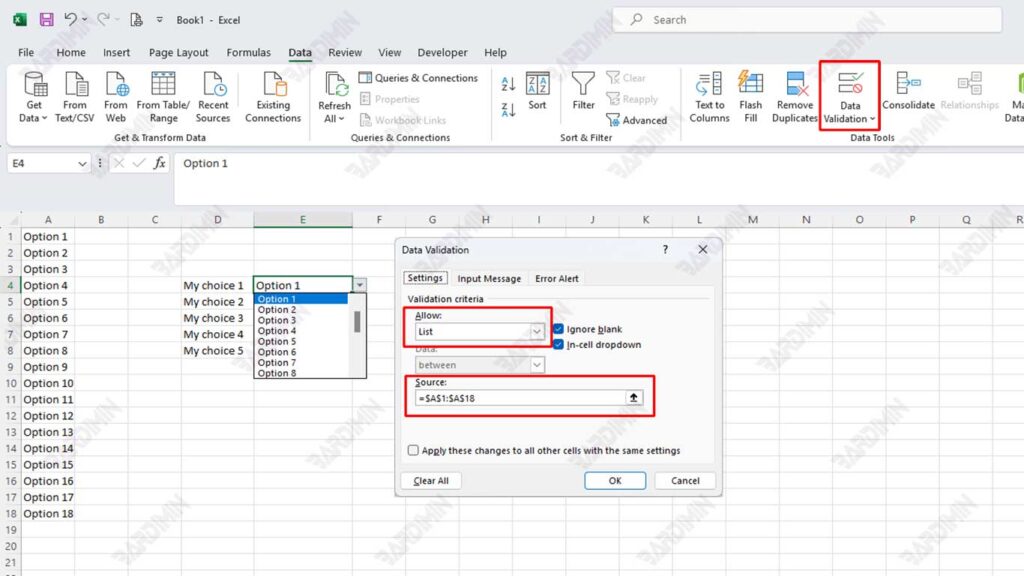
2 Habilitación de la validación de datos
Una vez que los datos de origen estén listos, el siguiente paso es establecer el Data Validation para crear un Combobox.
Pasos:
- Seleccione la celda o el rango donde se aplicará el Combobox.
- Abra el menú Data → Data Validation.
- En la sección Allow, seleccione la opción List.
- En la sección Source, introduzca la referencia de datos: =$A$1:$A$4
Asegúrese de que el signo igual a (=) tenga un prefijo en la fuente de entrada.
Evite usar espacios o caracteres especiales en los nombres de rango para que sean compatibles con Google Spreadsheets.
Probar archivos de Excel en Hojas de cálculo de Google
Después de crear un Combobox en Excel, el siguiente paso es asegurarse de que la función siga funcionando correctamente cuando el archivo se mueva a Google Spreadsheet. Es muy importante realizar este proceso de prueba, especialmente si el archivo se utilizará en colaboración entre plataformas.
Subir archivos de Excel a Google Drive
Antes de la prueba, los archivos de Excel deben cargarse en Google Drive. Estos son los pasos:
- Ve a tu cuenta de Google y accede a Google Drive.
- Haga clic en el botón New → File Upload.
- Seleccione el archivo de Excel con formato .xlsx que ha preparado.
- Espere a que se complete el proceso de carga.
Abre un archivo con Hojas de cálculo de Google.
Una vez que el archivo se haya subido con éxito a Google Drive, pruébalo abriéndolo a través de Hojas de cálculo de Google:
- Haga clic con el botón derecho en el archivo de Excel cargado.
- Seleccione la opción Open with → Google Sheets.
- Su archivo de Excel ahora se abrirá en formato de Hojas de cálculo de Google.
Google Sheets convertirá y adaptará automáticamente las características de los archivos de Excel, incluidos los Data Validation (Combobox) que se hayan creado de antemano.
Asegurarse de que el cuadro combinado siga funcionando correctamente
Una vez que el archivo esté abierto en Hojas de cálculo de Google, realice algunas comprobaciones:
- Coloque el cursor sobre las celdas a las que se les ha asignado un Combobox.
- Asegúrese de que la lista desplegable aparezca de acuerdo con las elecciones que realizó en Excel.
- La versión de prueba selecciona varias opciones para garantizar que la validación se realice correctamente.
- Intente ingresar datos fuera de la opción desplegable para asegurarse de que el Error Alert aún funcione.
Si todas las configuraciones funcionan como en Excel, entonces su archivo se declara totalmente compatible.
Al realizar estas pruebas cuidadosamente, puede asegurarse de que los archivos de Excel con características Combobox se puedan usar de manera efectiva y estable en entornos Google Spreadsheet, sin sacrificar la precisión de los datos o la comodidad del usuario.

